Hỗ trợ tư vấn
Tư vấn - Giải đáp - Hỗ trợ đặt tài liệu
Mua gói Pro để tải file trên Download.vn và trải nghiệm website không quảng cáo
Tìm hiểu thêm » Hỗ trợ qua ZaloCamera360 Ultimate là một trong những ứng dụng chụp ảnh "tự sướng" hàng đầu trên thiết bị di động. Bên cạnh PhotoWonder, đây là công cụ chụp ảnh kèm bộ lọc trực tiếp vô cùng hiệu quả, giúp bạn sở hữu những bức ảnh chân dung hoàn hảo đến từng chi tiết. Download.vn sẽ giới thiệu tới bạn đọc một bài viết tổng quan về cách sử dụng Camera360 trên iPhone và iPad.
Camera360 cho iOS Camera360 cho Android
Bước 1: Đầu tiên hãy khởi động ứng dụng lên, chọn biểu tượng máy ảnh ở giữa phía dưới, Camera360 sẽ truy cập vào máy ảnh của bạn, mặc định là camera trước, muốn chuyển sang Camera sau bạn hãy bấm biểu tượng đổi ở góc trên bên phải màn hình.
Sau đó bạn chỉ cần chọn hiệu ứng và bấm vào đó để chụp, các hiệu ứng ở đây sẽ tự động thay đổi màu da, thêm một số các ảnh động trên mặt nếu bạn chọn camera trước...
Còn nếu muốn kiểm tra hình ảnh đã chụp bạn hãy quay ra ngoài màn hình chính, chọn biểu tượng bên trái biểu tượng máy ảnh, bên phải là biểu tượng đăng nhập và cài đặt.
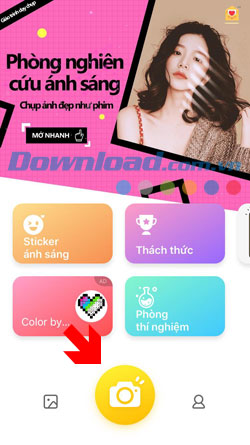
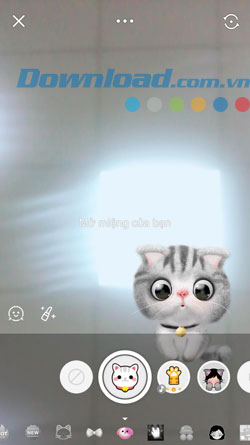

Chụp xong bạn có thể chia sẻ với bạn bè qua mạng xã hội như Facebook hoặc Twitter với biểu tượng ở gần góc dưới bên phải, hoặc lưu lại bằng phím màu vàng ở giữa.

Bước 2: Nếu muốn chọn hiệu ứng động hãy ra ngoài và chọn Sticker ánh sáng, đây là những hiệu ứng màu sắc, hiệu ứng chuyển động, ánh sáng... của nhiều thể loại Sticker khác nhau.
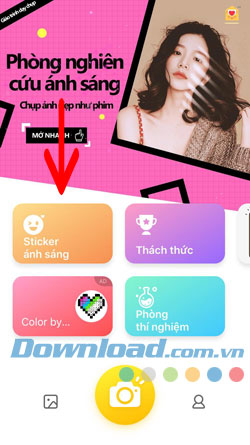
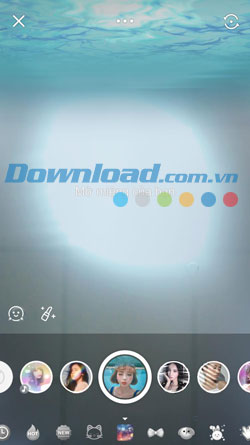
Bạn có thể chỉnh màu da của mình bằng công cụ hình thỏi son ở dưới, để thực hiện chỉnh sửa màu da bạn phải tắt hiệu ứng Sticker đi.
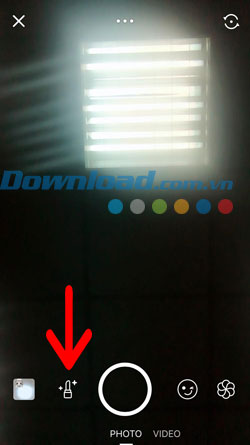

Còn biểu tượng ở bên phải này là chọn hiệu ứng ảnh, các hiệu ứng ở đây vẫn y như cũ.
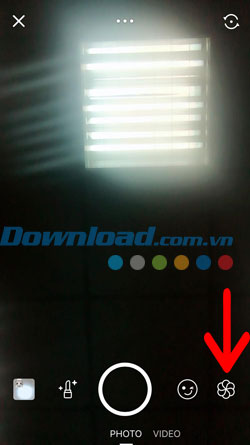
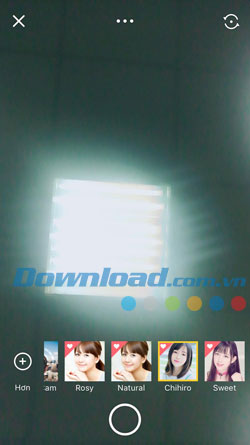
Bước 3: Biểu tượng phòng thí nghiệm ở đây sẽ cho bạn sử dụng camera áp phích, kiểu camera sẽ hiển thị như ở tấm hình bên dưới, bên cạnh đó là những ứng dụng liên quan đến việc ghép ảnh, chỉnh sửa ảnh...
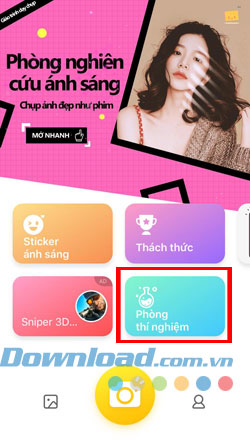
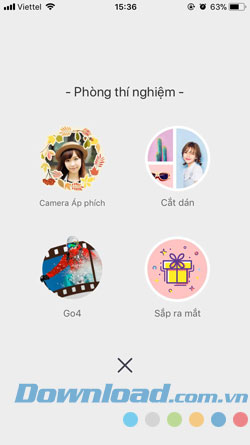
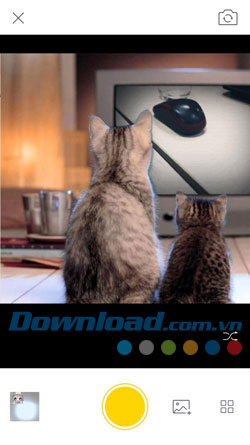
Bước 4: Phần Thách Thức sẽ là những đoạn video ngắn được chia sẻ bởi cộng đồng người dùng Camera360, nó giống như ở ứng dụng Tik Tok vậy, bạn có thể chụp lại ảnh, thích, bình luận về đoạn video và chia sẻ video đó qua Facebook và Twitter.
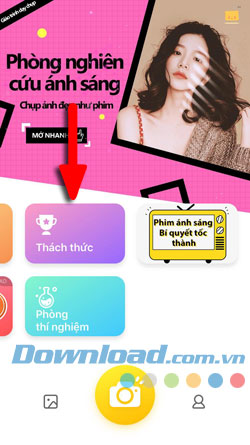

Mục cuối cùng là Phim ánh sáng, mục này vẫn là hiệu ứng ở Sticker ánh sáng, nhưng sẽ lấy riêng ra những hiệu ứng tăng ánh sáng cho những ai thích chụp ảnh với hiệu ứng ánh sáng làm chủ đạo.
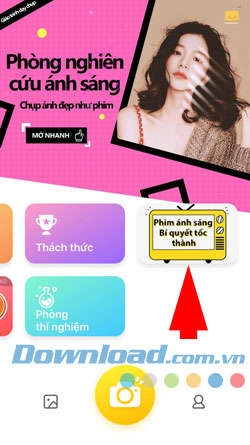
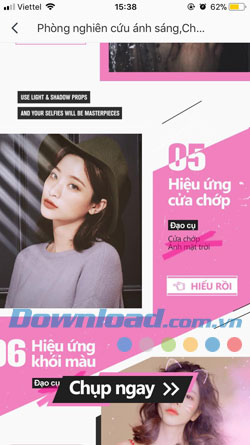
Đó là những tính năng mà Camera360 đang có, chủ yếu vẫn là những tính năng chủ yếu về hiệu ứng ảnh, gắn Sticker chuyển động cho người dùng, bên cạnh đó Camera360 cũng kết hợp một tính năng thú vị khác giúp người dùng có thể xem những đoạn video ngắn kèm hiệu ứng của Camera360.
Rõ ràng Camera360 đang kết hợp và nâng cấp nhiều ứng dụng liên quan đến chỉnh sửa hiệu ứng ảnh, cho người dùng những trải nghiệm cực kỳ thú vị. Bên cạnh những hiệu ứng mặc định trong ứng dụng Camera360 cho iPhone, iPad thì Camera360 cũng có các hiệu ứng mà người dùng ít biết, để tìm hiểu thêm bạn hãy tham khảo ở bài viết Những tính năng chụp ảnh có thể bạn chưa biết trên Camera360.
Theo Nghị định 147/2024/ND-CP, bạn cần xác thực tài khoản trước khi sử dụng tính năng này. Chúng tôi sẽ gửi mã xác thực qua SMS hoặc Zalo tới số điện thoại mà bạn nhập dưới đây: